GeForce GTX 1050(4GB GDDR5)とドックが一体になったLenovo Thunderbolt 3 Graphics DockをThinkPadで使えるのか試してみた

Thunderbolt3 端子からグラボをノートPCに外付けできる新感覚の製品。
ゲームや動画編集をするならば非力なノートPCを強力にサポートしてくれる
もとはIdeaPad 720s(13.3インチ)に対応の製品で、ThinkPad X1 Carbonで使えるとか使えないとかネットの情報はいろいろでした。
まずは、結論から。X1 Carbon 2017やX280で普通に使えた
商品としてはものすごく便利。動画編集が快適。
ただ、問題に感じたのはドックとノートPC本体をつなげるThunderbolt3端子やケーブルがすごくシビアで、ちょっと移動したり、本体に触れただけで接続がひんぱんに途切れた

Thunderbolt 3 Graphics Dock本体はレノボからお借りしてたので、いろいろなユーザーさんが使ってレビューをしているはず。
なので、端子やケーブルの接触不良は使ってる中で起こったことかもしれない。
それにしても、発売から1年もたってないわけで・・・
毎日抜き差しするであろうThunderboltケーブルや端子が認識しなくなるのは耐久性に欠けて、ビジネス用途のThinkPadで使い続けるのは難しいかも。
ただ、IdeaPadなど、コンシューマー向けと考えたら妥当なのかもしれない。
今日(2018年9月17日)現在、レノボの直販ではグラフィックドックの販売ページがなくなっているので、何らかの問題があったのかもしれません。
前置きが長くなりましたが、
ThinkPadでグラフィックドックがどんな感じなのかレポートします。
外観・端子類
Thunderbolt 3 Graphics Dock本体は平べったく横長で持った感じはずっしり。

重量は678gでした。
デスクトップ自作ユーザーさんにはおなじみのグラボを一回り大きくしたようなサイズ。
天板と正面が放熱性に優れた金属製で多少の高級感を演出。

底面と背面はプラスチック製です。
ゲームプレイ時や動画エンコード(変換)時はファンが結構大きな音で回り、長時間使うと本体全体に熱を持っていた。
端子類は正面にUSB3.0×2 USB2.0×1 イヤホンマイクコンボジャック

背面は主にディスプレイ出力端子。
DisplayPort×2、HDMI、有線LANポート。

電源はThinkPadと同じスリムチップタイプで
ACアダプタは大きな170Wタイプが付属してます。

ドッグ機能もついているのでUSB端子に挿した外付けデバイスや有線LANからのネット、更にはノートPC本体への給電も可能
ドックからノートパソコンにThunderbolt3ケーブルを挿すだけで給電からマルチディスプレイ、周辺機器の認識までしてくれるのは便利。
今後、普及するであろう、USB Type C端子が欲しかったところですがメインはGeForce GTX 1050ですから十分ですね。
グラフィックドックをThinkPad X1 Carbonで使う
グラフィックドック右側面にあるThunderbolt3端子からThinkPad X1 Carbon 2017のThunderbolt3端子に接続。
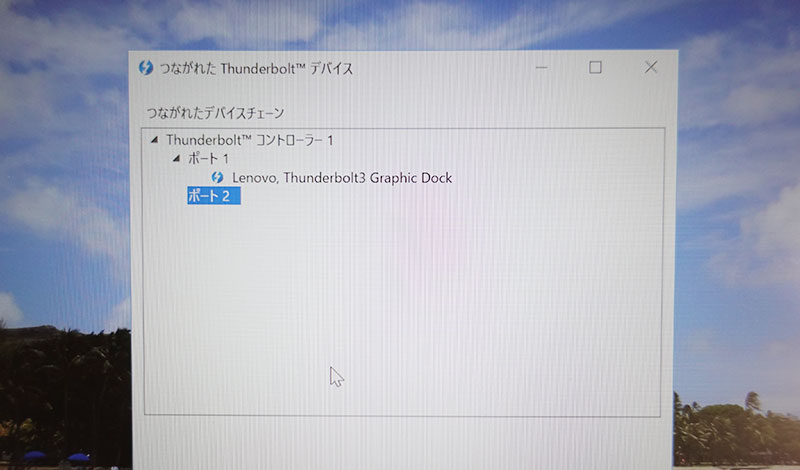
ドライバが自動的にインストールされて、有線LANやドックにつなげたUSBメモリが認識、給電も問題なく始まった。
肝心なGeForce GTX 1050は認識されていなかったので
レノボのオフィシャルサイトからドライバをダウンロード。
Lenovo Thunderbolt 3 Graphic Dock
https://support.lenovo.com/jp/ja/downloads/DS500314
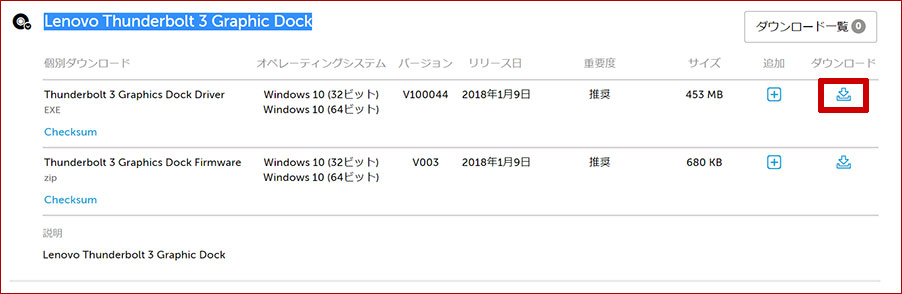
ローカルの保存された実行ファイルをダブルクリックしてインストール。
再起動してからデバイスマネージャーを確認する
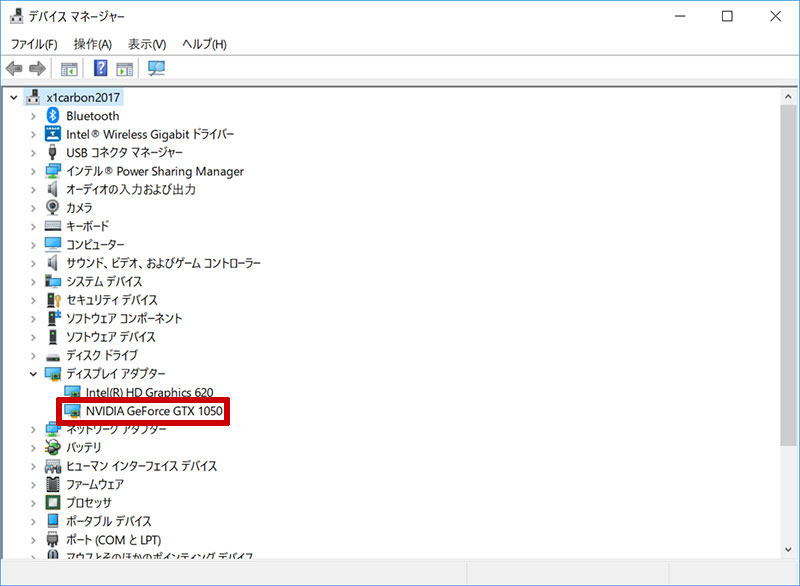
iGPUのIntel HD Graphics 620の下に
GeForce GTX 1050が認識されてました。
ドックのDisplayPortからeizoの外部モニタ2枚とX1 Carbonの液晶
Thunderbolt3ケーブルでつなげるだけでトリプルモニタ環境が瞬時に構築できる。

グラフィックドックからPD(パワーデリバリ)でThinkPad X1 Carbonに給電したところ、60WのACアダプタとして認識されていた。

手順を書くとさくっとしてますが
ここまでも接触不良!?でグラフィックドックが認識されなくなり、再起動したり、ドライバを入れなおしたりした。
単なる接触不良ではなく、技術的な問題があってThinkPadには対応していないのかも!?
ゲーム ベンチマーク
Thunderbolt3ケーブルに触れなければなんとか動くようになったので
ThinkPad X1 Carbon 2017でゲームのベンチマークを計測してみる。
ファイナルファンタジーXIV: 紅蓮のリベレーター
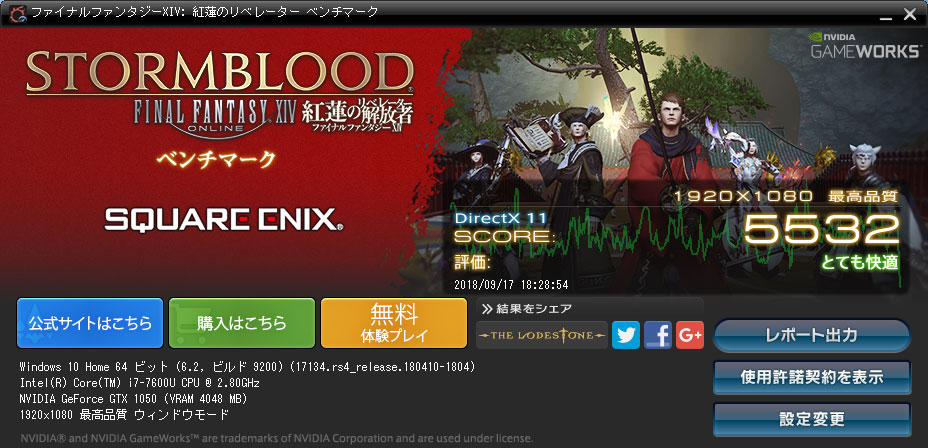
ThinkPad X1 Carbon 2017(Core i7-7600U)
1920×1080 最高品質:5532 とても快適
1280×720 最高品質:8815 非常に快適
ThinkPad X280(Core i7-8650U)
1920×1080 最高品質:5355 とても快適
1280×720 最高品質:9260 非常に快適
X1 CarbonやX280で最上位のCPUを積んだときですら、ベンチマークの設定を「最高品質」にするとカクカクして見られたものじゃなかっただけに、さすがGeForce GTX 1050の力は絶大。
ベンチマーク中のアニメーションが今までに見たことないほどきれいで見とれてしまった。

普段、ゲームをやらない私ですら違いが分かりました。
3D Mark
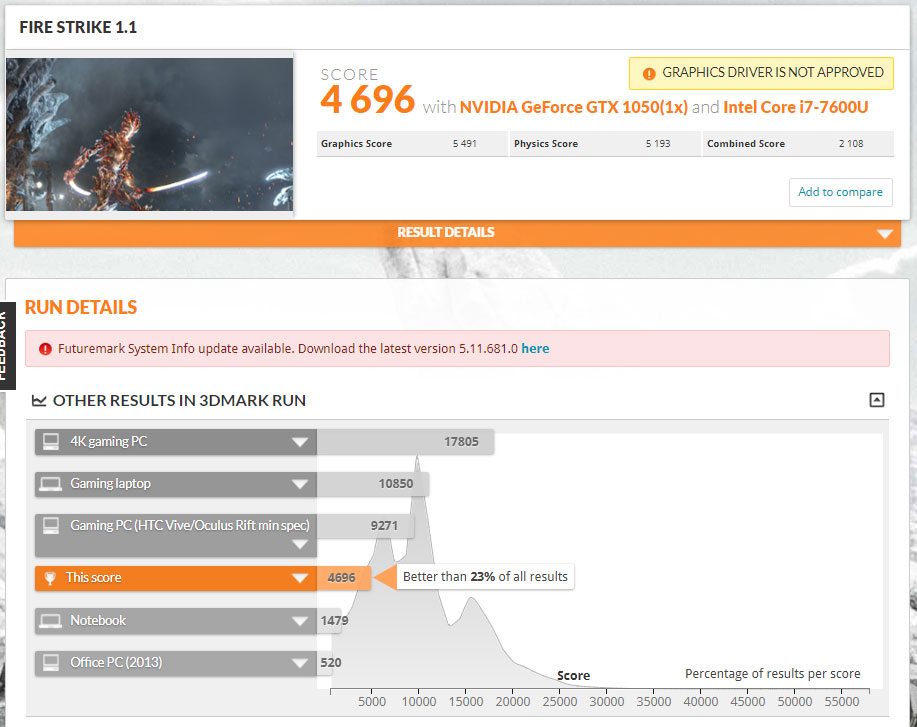
ThinkPad X1 Carbon 2017(Core i7-7600U)
TIME SPY 1.0:1619
FIRE STRIKE 1.1:4694
3D Markはベンチマークを計測したものの
GRAPHICS DRIVER IS NOT APPROVEDと表示されて
ドライバを入れなおしたりしても直らず。
スコアは正確ではないかも。参考までに。
4K動画をX280で編集
今度は機種を変えて12.5インチのThinkPad X280をグラフィックドックに接続。
X1 Carbonと同じようにドライバインストール後、GeForce GTX 1050が認識した。

X280のようにUSB Type-CとThunderbolt3端子が別々にある場合、USB Type-C端子にドックを挿しても認識されません。
ケーブルも同じでThunderbolt3以外 USB Type Cケーブルは形状は同じに見えますが使えない。
Thunderbolt3対応ケーブルでも粗悪だったり、
長すぎたりすると認識しないことがあるようです。
何度かドックとの接続が切れながら
X280で4K動画をadobe Premiere CC 2018で編集
タイムラインで動画を再生。プレビューをフル画質にしてもなめらか。

タスクマネージャーを開いてみると
iGPUとGeForce GTX 1050が使われていた。
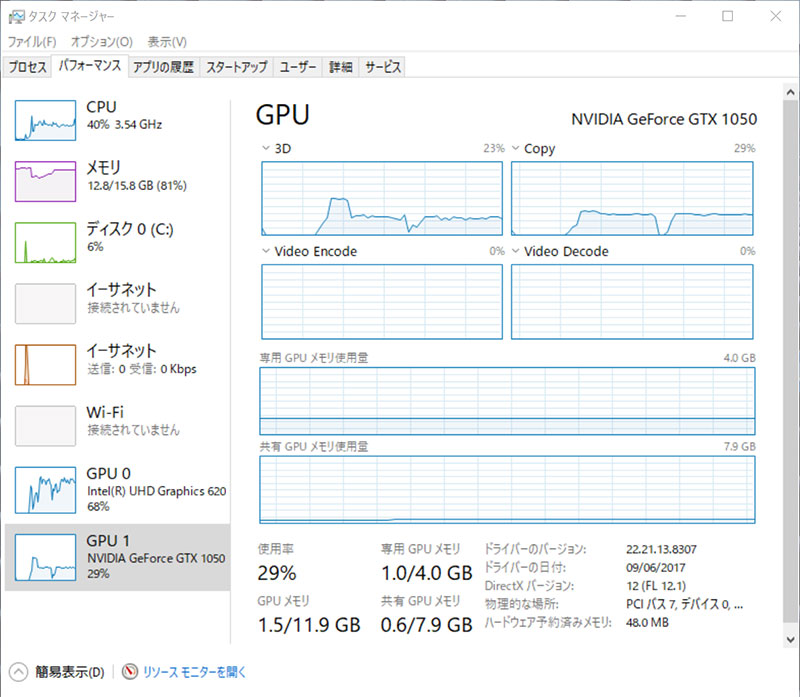
4K動画を4分割に縮小して、4つの動画を同時に再生。
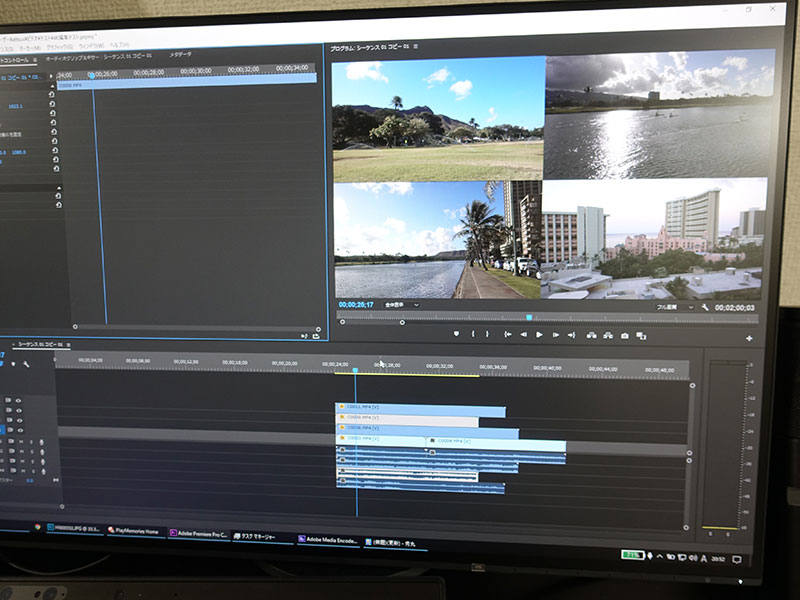
動画を小さくするときもスムーズな動き。
グラフィックドックにつなげていないときは動画サイズを変えるだけでも一苦労。遅延して、カクカク動いていた。
さすがにタイムラインの再生は4分の1に画質を落とさないと滑らかに再生できなかった。
これは、いい!と思ったのが動画エンコード時間の短縮。
4K動画(3840×2160)をYouTubeアップ用にH.264 2160pで書き出し。
使ったソフトはAdobe Media Encorder CC 2018
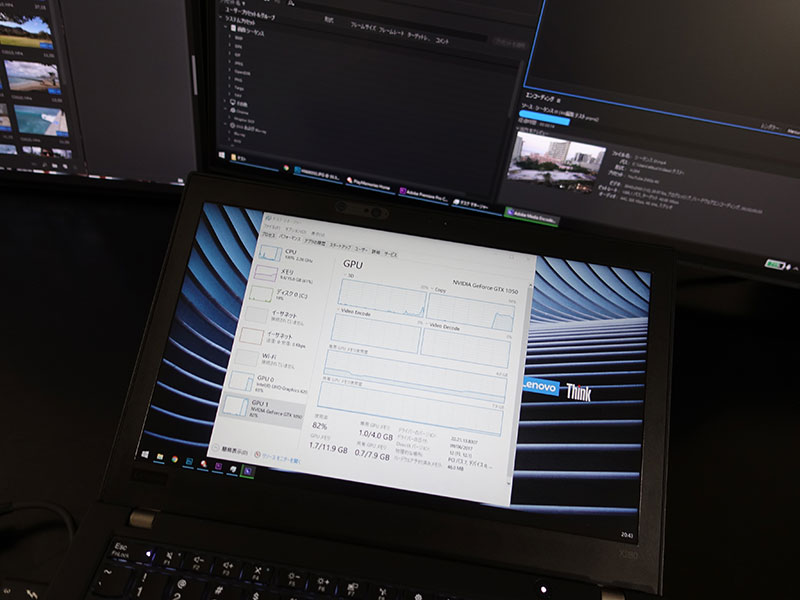
再生時間2分の動画が2分10秒で書き出しできた
エンコード時にタスクマネージャーを確認すると
CPUとiGPUとGeForce GTX 1050が協力して書き出ししていた。
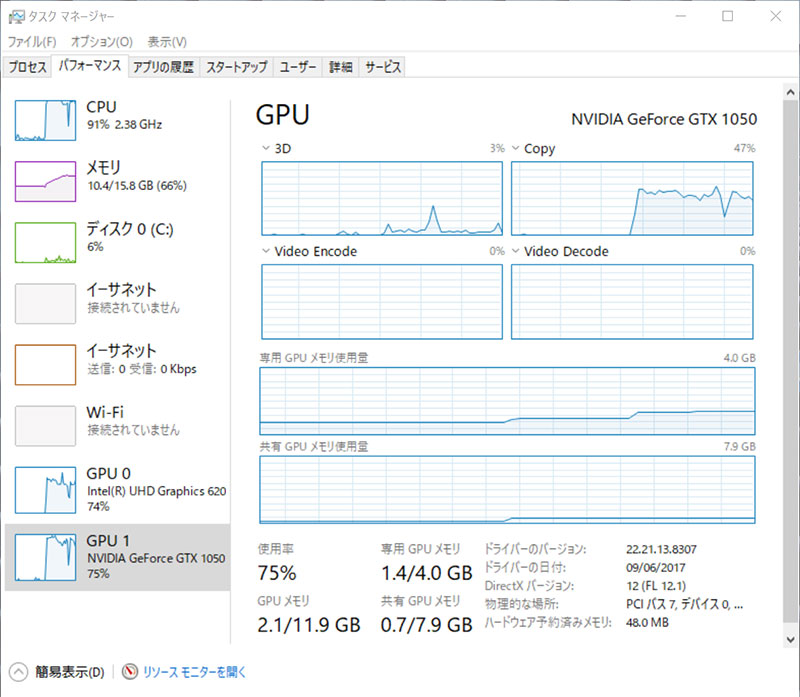
グラフィックドックにつなげていないときは3分24秒かかったので、約1.57倍 書き出し時間が速くなった。
2時間の4K動画なら1時間は変換時間が変わってくるのでこれは大きい。
動画の変換時間だけみても劇的に作業効率が上がるので
ものすごくいいなーとは思うんですが・・・
すでに直販では発売停止になっているので、
今後再販されるのか?モデルチェンジするのか?
信頼性と互換性を高めて、ビジネス用途にも耐えられるThinkPad Thunderbolt 3 Graphics Dockとして発売されたら、ぐらっと来ますね。
今のところ、ThinkPadのドックはUSB Type-Cドックを一番使っている。
ThinkPad USB Type-C ドックを買った







